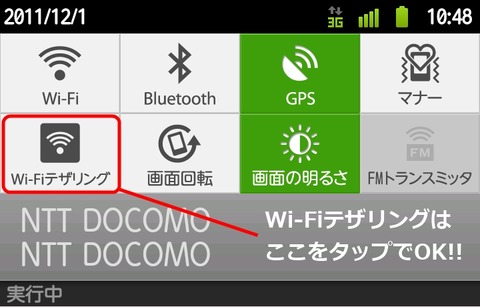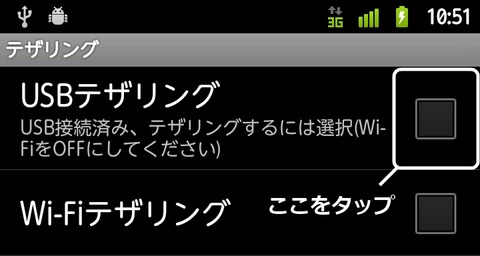接続を”シェア”できるテザリングをしてみよう!ドコモスマートフォン「REGZA Phone T-01D」で試す【レビュー】

| REGZA Phoneでテザリング! |
11月18日に発売したものの、一定条件下で通信できなくなる不具合が発覚し、即日販売休止となった「REGZA Phone T-01D」(富士通製)。11月28日には原因となったソフトウェア不具合を修正するアップデートが配布され、本日12月2日から店頭での販売が再開されました。
販売再開に先立ち、同機を借用し利用する機会を得た筆者。何から試そうか色々考えた結果、利用時の料金が最近安くなったテザリング機能から試してみることにしました。少し”縦長”な記事ですが、おつきあい頂けると幸いです。
読者の中には、「そもそも『テザリング』って何だろう?」と思っている方もいると思います。かんたんに言うと、「テザリング」は、有線、または無線を利用してネットワーク接続を共有する機能です。特に、無線LANを利用した共有では、無線LAN対応の携帯電話、タブレット端末、ゲーム機、パソコンを同時に同じネットワークに接続でき、パケット通信料金を節約できる可能性があります。
■T-01Dのテザリング機能はどうやって使うの?
T-01Dでは、USB接続・無線LAN(Wi-Fi)接続、どちらでもテザリングが可能です。設定→無線とネットワーク→テザリングと進むと、設定できます。それぞれのテザリング方法については以下の通りの方法で使えます。
[USBテザリング]
T-01Dにおいて、USB接続でのテザリングを公式にサポートしているのは…
・ Windows XP Service Pack 3(32ビット版のみ)
・ Windows Vista(32ビット/64ビット)
・ Windows 7(32ビット/64ビット)
となります。このうち、Windows XPでは別途ネットワークデバイスドライバーをダウンロードしインストールする必要があります(富士通のサイトからダウンロード可能)。Windows Vista/7では、必要な仮想ネットワークデバイスドライバーがOS標準で付いているので、USBテザリングを有効にするだけで利用可能な状態にできます。
テザリングするパソコンとUSBケーブルで接続すると、設定画面の「USBテザリング」にチェックを入れることができるようになります。ここにチェックを入れるとUSB接続によるテザリングが始まります。ここで初回接続時にはパソコン側でデバイスドライバー導入作業が入りますが、最初からドライバーのあるWindows Vista/7ではあっという間に終わります。接続が完了したら、インターネットに接続できるかどうか確認しましょう。
ちなみに、Android標準では、Windows Vista/7とLinuxでもUSBテザリングが利用可能と説明されており、T-01Dでも本体ヘルプを見るとそうなっています。当方では、最新のUbuntuでテザリングできることを確認しましたが、公式にサポートされているものではありません。自己責任のもとお試し下さい。
[Wi-Fi(無線LAN)テザリング]
恐らく、大半の方にとって本命なのがこちらでしょう。Wi-Fi(無線LAN)によるテザリングは、最大8台の機器と接続を共有できます。設定画面から「Wi-Fiテザリング」をタップすることで有効にできるほか、上方の画像でも紹介した通り、通知画面からも有効・無効の切り替えができるようになっています。
Androidスマートフォンのテザリング機能は、暗号化種類が少ない機種が多く、特にWEPでの接続が用意されていないことが顕著です。WEPで接続できないと、古めの無線LAN機器やニンテンドーDSにおいて接続共有を暗号化なしでしなければいけません。この場合、知らない第三者もテザリングにかんたんに乗っかることができ、セキュリティ上よろしくありません。T-01Dでは、暗号化種類が豊富に用意されており、WEPにも対応しています。ニンテンドーDSユーザーでも、少しは安心にテザリングできる選択肢は嬉しいところです。なお、標準ではWPAとWPA2のミックスモードで暗号化されるようになっています。新しめの無線LAN機器だけでそろえてあって、よりセキュアに接続したい場合は、WPA2 AESオンリーにすると良いでしょう。
暗号化情報をクライアント・アクセスポイント間でかんたんに交換できる簡易設定は、バッファローが提唱する"AOSS"と、Wi-Fi Allianceが提唱する"WPS"(Wi-Fi Protected Setup)に対応しています。対応機器ではかんたんに接続を開始できます。
■テザリングの注意点は?
こうして見ると、結構便利そうなテザリング。しかし、注意点もいくつかあります。
・ パケット定額の上限料金が上がります。
テザリングによって外部接続を利用した場合、パケ・ホーダイ ダブル/シンプル/ダブル2/フラットを契約しているとパケット料金上限が8190円となります。以前は1万395円だったことを考えると安くなりましたし、下手にデータ定額プラン回線を別途持つよりも若干安くなってはいますが、それでも高額であることは間違い無いです。
料金計算ルール上は、それぞれの本来の上限額から、外部接続した分だけ8190円になるまでパケット通信料金が課金される、という運用になっているため、使わないときは直ちにテザリングを無効にすると、節約になります。
・ spモードを契約していないと使えません。
iモードケータイのテザリングでは、APN(接続先アクセスポイント)を問わず、上記の条件にあてはまればパケット料金上限が8190円となります。これは、iモード接続とテザリング接続が完全に分離されていて、通信内容を分けられる故にできることです。
しかし、Androidスマートフォンでは、仕様上、通信内容の区別ができません。そこで、Androidスマートフォンのテザリングでは、spモードユーザーのみが利用できるテザリング専用APNに強制的につなぎ変える、という仕様となっています。したがって、spモードを契約していないとテザリングが利用できないことになります。
また、違うアクセスポイントでの接続となるため、テザリング中はspモードのAPN(spmode.ne.jp)での接続が必須なサービス(spモードメール、iDの初期設定など)が利用できません。使わないときは直ちにテザリングを無効にしましょう。
・ バッテリー消費がかなり激しくなります
特に、Wi-Fiテザリング中に気を付けなければいけないのが、バッテリー消費。3G通信とWi-Fi通信を同時に行いますので、すごくバッテリーの減りが早くなります。外部バッテリーなどを手当てしておかないと本当に必要な時に電話が使えない、なんてことも…
このような注意点を守りつつ、テザリングを使えば、結構便利に使えます。特に、外出先でパソコンを使って通信できるのはとても重宝します。皆さんもテザリング、いかがでしょうか?
記事執筆:せう(井上 翔)
■関連リンク
・エスマックス(S-MAX)
・エスマックス(S-MAX) smaxjp on Twitter
■関連記事
・本日発売開始!どこが進化した?ドコモスマートフォン「MEDIAS PP N-01D」を「MEDIAS N-04C」と比較してみた【レビュー】
・アプリをダウンロードしたいのに電池がない!ダウンロードの時間がない!そんなときに便利な「Market Bookmark」【Androidアプリ】
・現役高校生がiPhoneアプリでデザイン作品を世界へ発信する取り組み「DA Magazine」【iPhoneアプリ】
・本日発売開始!テンキー付きスマホdocomo with series「AQUOS PHONE slider SH-02D」をベンチマークテスト【レビュー】
・コンパクトなAndroid OS 3.2搭載タブレット、ドコモタブレット「GALAXY Tab 7.0 Plus SC-02D」が12月10日発売決定!